Win10取消KMS激活后如何再使用联网激活。 Win10取消KMS激活后怎么再使用联网激活。
时间:2017-07-04 来源:互联网 浏览量:816
今天给大家带来Win10取消KMS激活后如何再使用联网激活。,Win10取消KMS激活后怎么再使用联网激活。,,让您轻松解决问题。
目前很多Win10用户使用了KMS激活的方式,很多网上下载的系统也是KMS激活,不过KMS毕竟只有180天,很多用户是不喜欢的,如果你之前在Win7/win8.1中升级过Win10并成功激活过,那么对已经KMS激活的Win10可以采取取消KMS激活再用联网激活的方式,下面我们一起来看看方法。首先取消KMS激活:
1、在win10系统下右键点击“开始”按钮,选择“命令提示符(管理员)”;
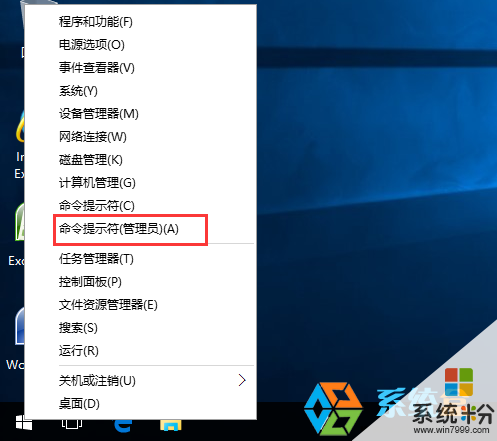
2、打开命令提示符后,输入: slmgr /upk 回车下图;
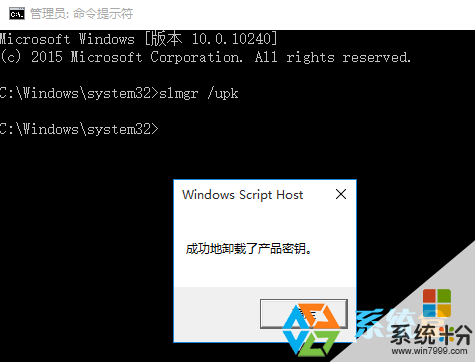
3、操作完成后,win10系统就变成未激活状态了,然后大家可以使用自己的方式来激活win10.
替换激活密钥:
Win10联网激活密钥 VK7JG-NPHTM-C97JM-9MPGT-3V66T
同样在命令提示符中
在CMD中输入以下命令:slmgr /ipk *(*表示密匙),比如:slmgr /ipk VK7JG-NPHTM-C97JM-9MPGT-3V66T
接下来你可以等待自动激活,或是到系统界面点击立即激活。
以上就是Win10取消KMS激活后如何再使用联网激活。,Win10取消KMS激活后怎么再使用联网激活。,教程,希望本文中能帮您解决问题。
我要分享:
相关教程
- ·Win10企业版使用KMS激活以后还可以使用Key联网激活吗?
- ·Win10取消kms激活的方法 win10想要取消kms激活的具体操作
- ·win10取消激活状态 win10如何来取消激活的状态
- ·Win10 KMS激活是什么意思?KMS激活原理详解
- ·已经激活洗白的Win10用了KMS变成未激活怎么办?
- ·win10 怎么用激活码激活 win10激活码怎么使用
- ·桌面文件放在d盘 Win10系统电脑怎么将所有桌面文件都保存到D盘
- ·管理员账户怎么登陆 Win10系统如何登录管理员账户
- ·电脑盖上后黑屏不能唤醒怎么办 win10黑屏睡眠后无法唤醒怎么办
- ·电脑上如何查看显卡配置 win10怎么查看电脑显卡配置
win10系统教程推荐
- 1 电脑快捷搜索键是哪个 win10搜索功能的快捷键是什么
- 2 win10系统老是卡死 win10电脑突然卡死怎么办
- 3 w10怎么进入bios界面快捷键 开机按什么键可以进入win10的bios
- 4电脑桌面图标变大怎么恢复正常 WIN10桌面图标突然变大了怎么办
- 5电脑简繁体转换快捷键 Win10自带输入法简繁体切换快捷键修改方法
- 6电脑怎么修复dns Win10 DNS设置异常怎么修复
- 7windows10激活wifi Win10如何连接wifi上网
- 8windows10儿童模式 Win10电脑的儿童模式设置步骤
- 9电脑定时开关机在哪里取消 win10怎么取消定时关机
- 10可以放在电脑桌面的备忘录 win10如何在桌面上放置备忘录
win10系统热门教程
- 1 怎么设置u盘只读模式?Win10设置u盘只读的方法!
- 2 Win10按波浪键打不了波浪怎么回事?
- 3 win10系统怎么加入域,win10系统加入域的方法
- 4win10电脑调节屏幕亮度在哪里 Win10笔记本电脑在哪里可以调节屏幕亮度
- 5Win10不升级安装怎么激活?首次全新安装Win10也能自动激活的方案
- 6Win10系统单独关闭浏览器的声音要如何设置? Win10系统单独关闭浏览器的声音设置的方法有哪些?
- 7如何安装win10语言?win10添加语言的方法!
- 8win10蓝牙如何打开关闭。 win10蓝牙打开关闭的方法。
- 9Win10 system占用磁盘使用率高的优化方法!
- 10Win10系统如右键菜单中的"快捷操作组"如何删除?
最新win10教程
- 1 桌面文件放在d盘 Win10系统电脑怎么将所有桌面文件都保存到D盘
- 2 管理员账户怎么登陆 Win10系统如何登录管理员账户
- 3 电脑盖上后黑屏不能唤醒怎么办 win10黑屏睡眠后无法唤醒怎么办
- 4电脑上如何查看显卡配置 win10怎么查看电脑显卡配置
- 5电脑的网络在哪里打开 Win10网络发现设置在哪里
- 6怎么卸载电脑上的五笔输入法 Win10怎么关闭五笔输入法
- 7苹果笔记本做了win10系统,怎样恢复原系统 苹果电脑装了windows系统怎么办
- 8电脑快捷搜索键是哪个 win10搜索功能的快捷键是什么
- 9win10 锁屏 壁纸 win10锁屏壁纸设置技巧
- 10win10系统老是卡死 win10电脑突然卡死怎么办
